图片打了马赛克怎样恢复原图 如何去掉图片的马赛克
在现代社交媒体的时代,我们经常会遇到一种情况,就是在浏览图片时突然发现图片被打上了马赛克,无法看清其中的内容,这种情况往往让我们感到困惑和不解,想要恢复原图的样子。究竟有没有办法去掉图片的马赛克呢?本文将探讨此问题,并介绍一些可能的解决方法。无论是出于个人好奇,还是为了满足对美学的追求,我们都希望能够了解这个神秘的过程。接下来让我们一起来探索如何恢复原图,以及去掉图片的马赛克的方法。
操作方法:
1.选择“文件”菜单下的“打开”里去选择一张有马赛克的图片。
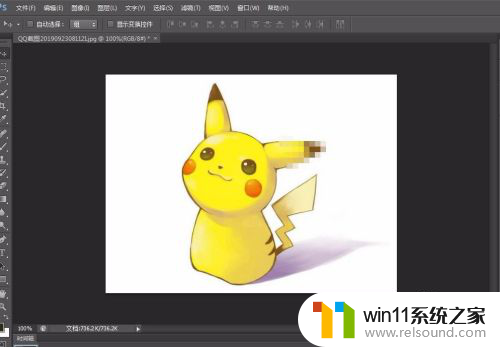
2.点击选择图片,然后按ctrl+J键,进行图片的备份。
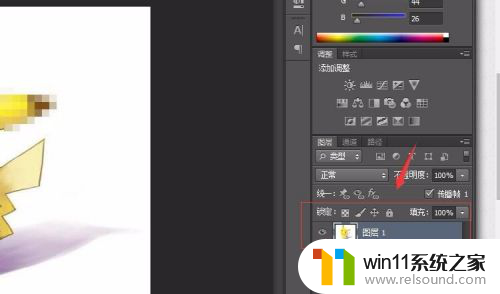
3.选择上方“滤镜”下的“锐化”,再选择“智能锐化”。出现“智能锐化”对话框。

4.将数量向右拉大,半径向左拉小。

5.点击上方“确定”按钮。
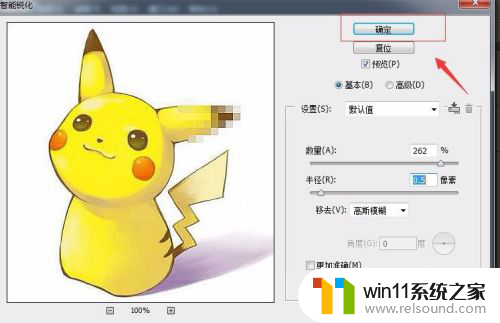
6.对准“仿制图章工具”点击鼠标右键,选择“仿制图章工具”。
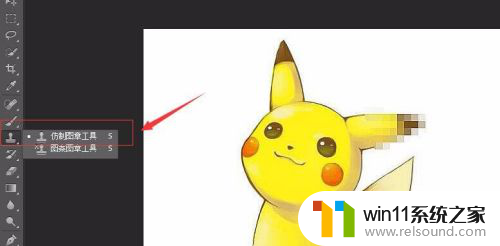
7.这个时候当鼠标移动到图片上时会显示一个小圆圈,然后再到左上角去设置圆的大小与硬度。我这里设置成大小22 像素,硬度4%。
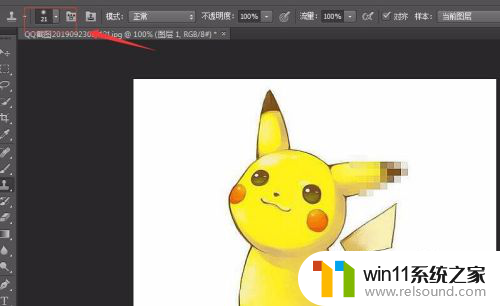
8.按住alt键不放,去需要采样的地方点击。然后放开alt键,再到需要去掉马赛克的地方去涂抹。
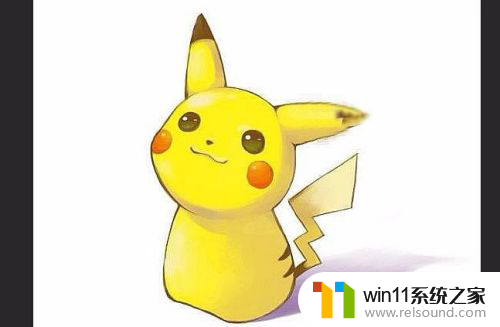
9.不断的采样,再不断的涂抹,直到去掉马赛克即可。
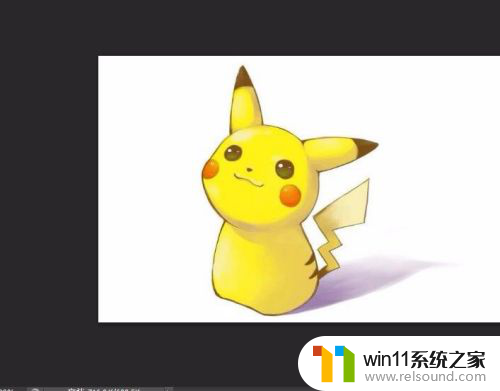
以上是关于如何恢复被打了马赛克的图片的全部内容,如果您还不了解,请按照小编的方法进行操作,希望这能帮助到您。















